今天羽化飞翔给大家带来的资源名称是【 Visual Studios2017 】,希望能够帮助到大家。更多软件资源,访问《互联网常用软件工具资源汇总贴》。
软件介绍
Visual Studio 2017企业版是由微软公司研发的一款编程开发工具,也是迄今为止最具生产力的visual studio版本之一。该软件内建工具整合了.NET Core、Azure应用程序、微服务microservices、Docker容器等所有内容,而且包含了C#、C++、Python、Visual Basic、Node.js、HTML、JavaScript等绝大多数的主流代码语言为一体,可以帮助程序员轻松调试、探查和诊断程序,提高代码的准确率。
Visual Studios2017 软件下载地址
Visual Studios2017 软件安装步骤及详细教程
1.选择我们下载的安装包,右键解压。
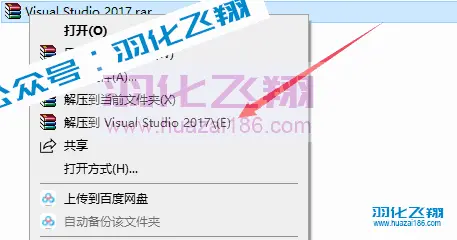
2.解压后,右键以管理员身份运行。
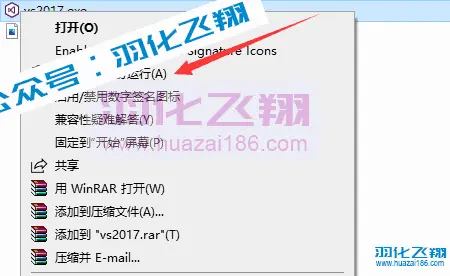
3.点击继续。

4.若不能在线下载,请按下方DNS设置后,重新从第2步开始安装。
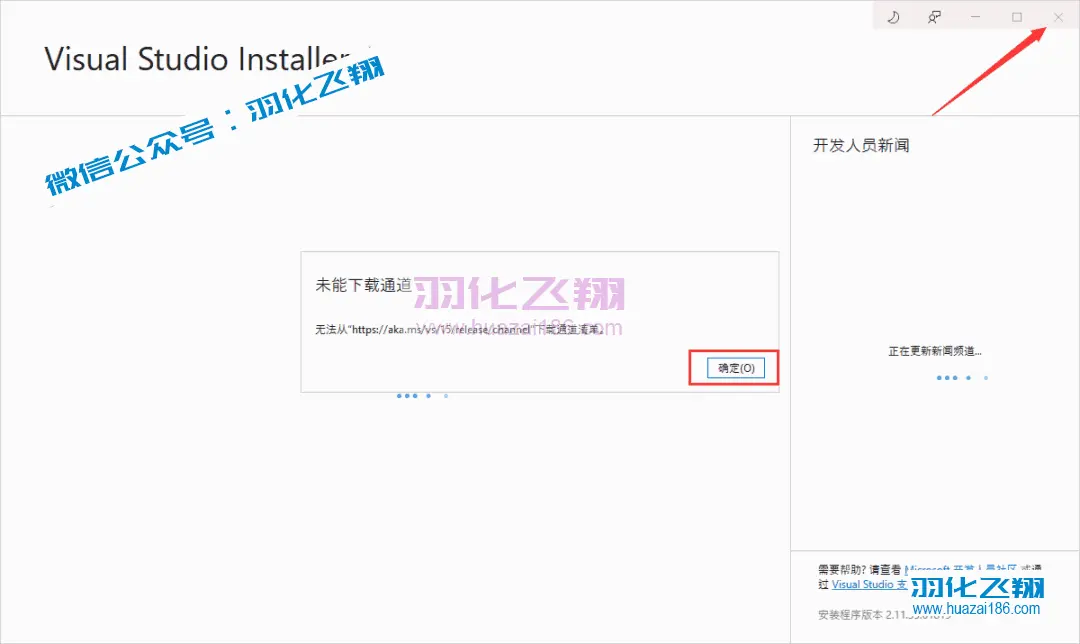
解决办法:
修改电脑网络DNS为【114.114.114.114】或【8.8.8.8】然后点击确定。
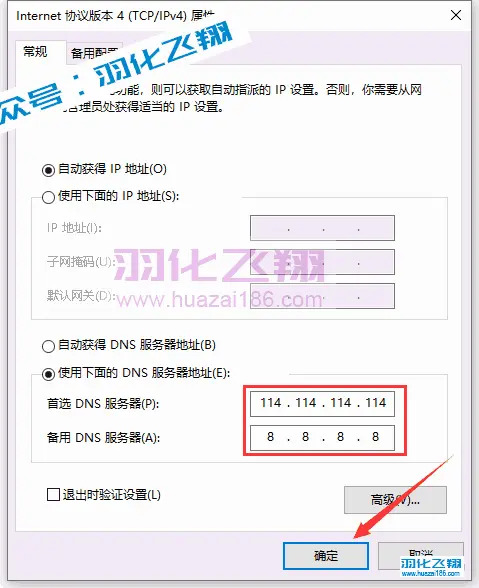
5.勾选自己需要安装的功能。
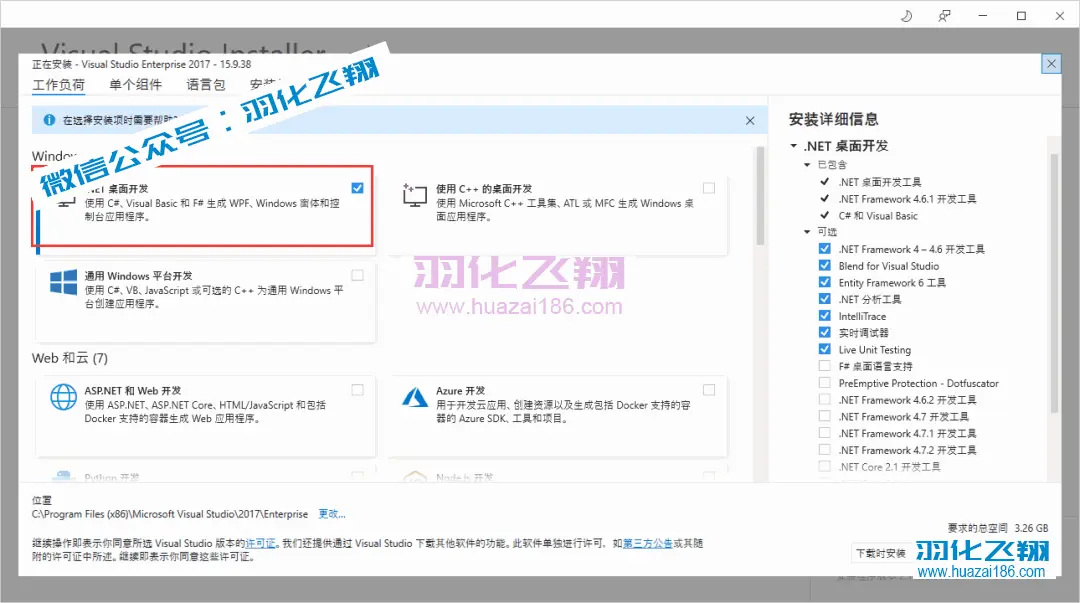
6.点击【安装位置】,修改路径地址中的首字符C可更改安装位置,本例安装到D盘,点击安装。
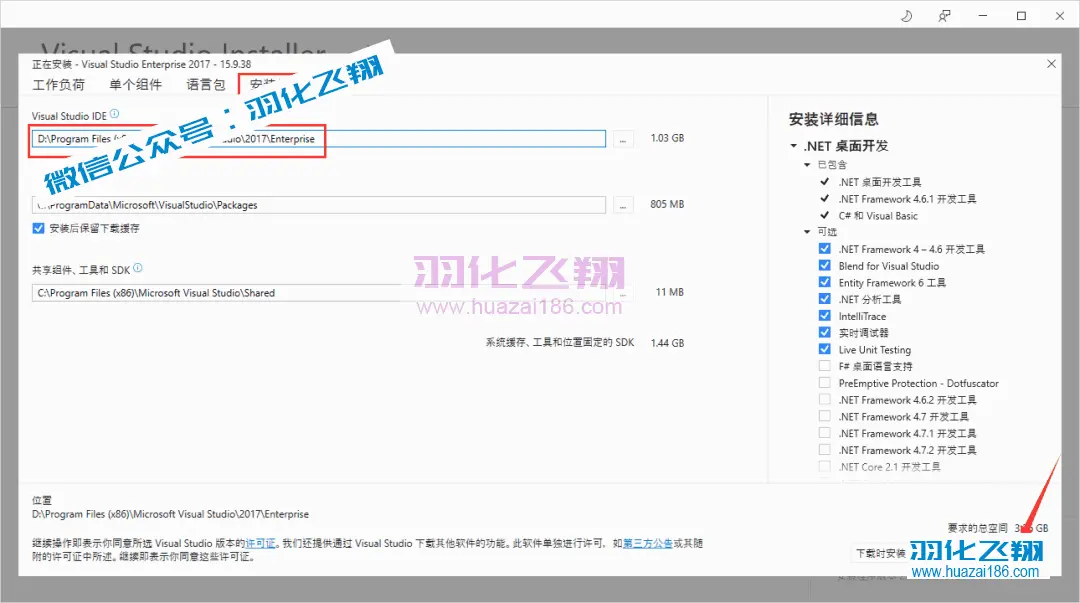
7.软件下载安装中……
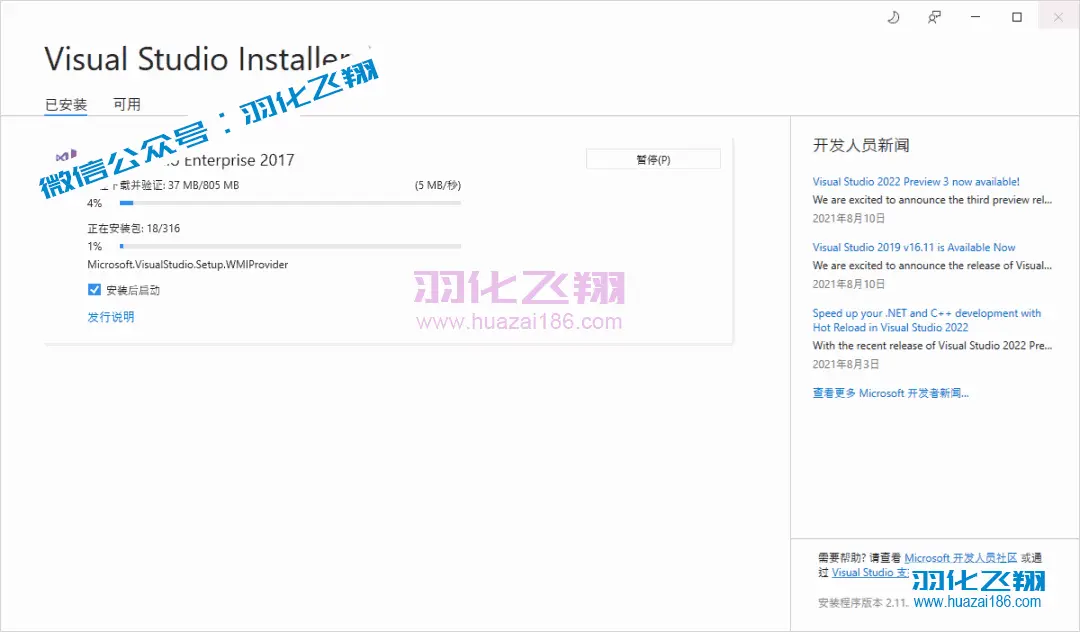
8.点击【以后再说】。
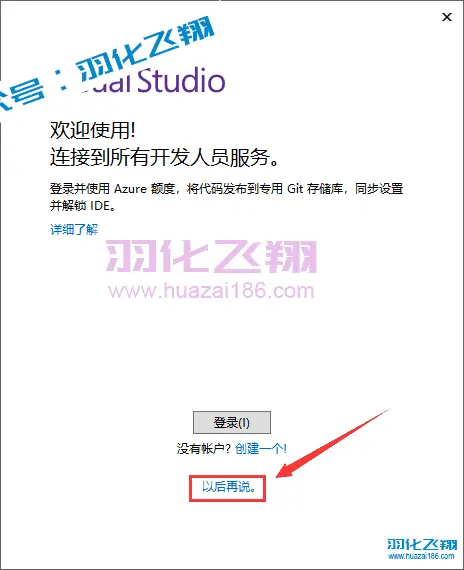
9.点击启动Visual Studio。
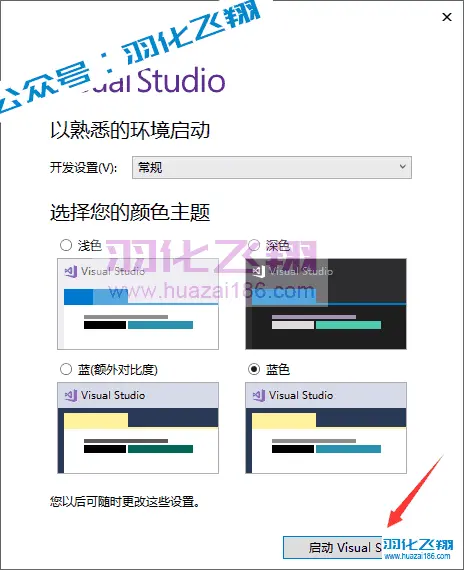
10.点击帮助选择【注册产品】。
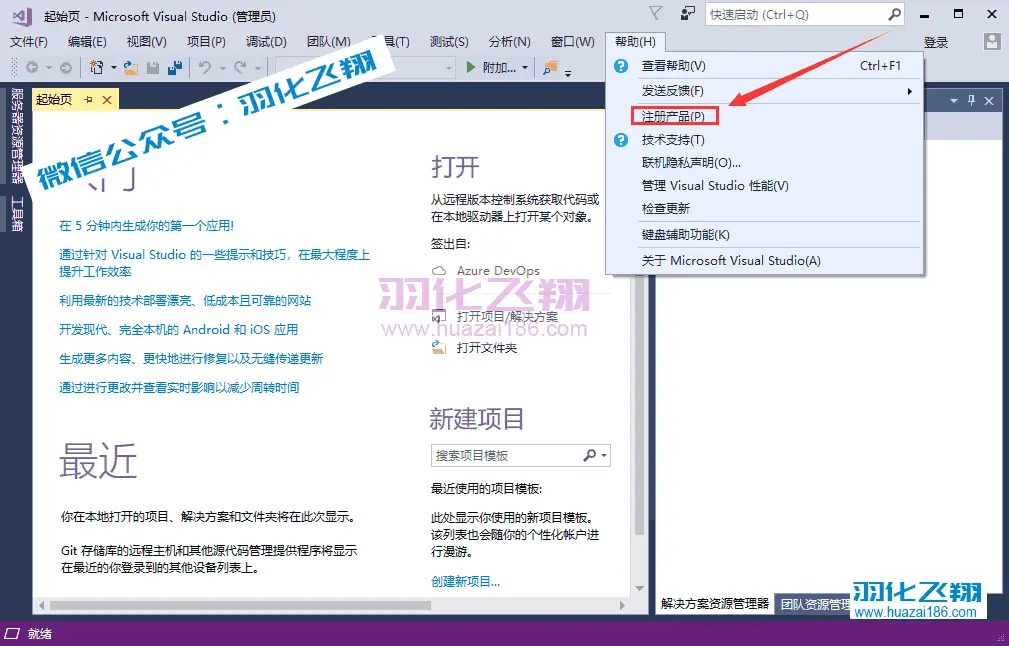
11.点击【使用产品密钥解锁】
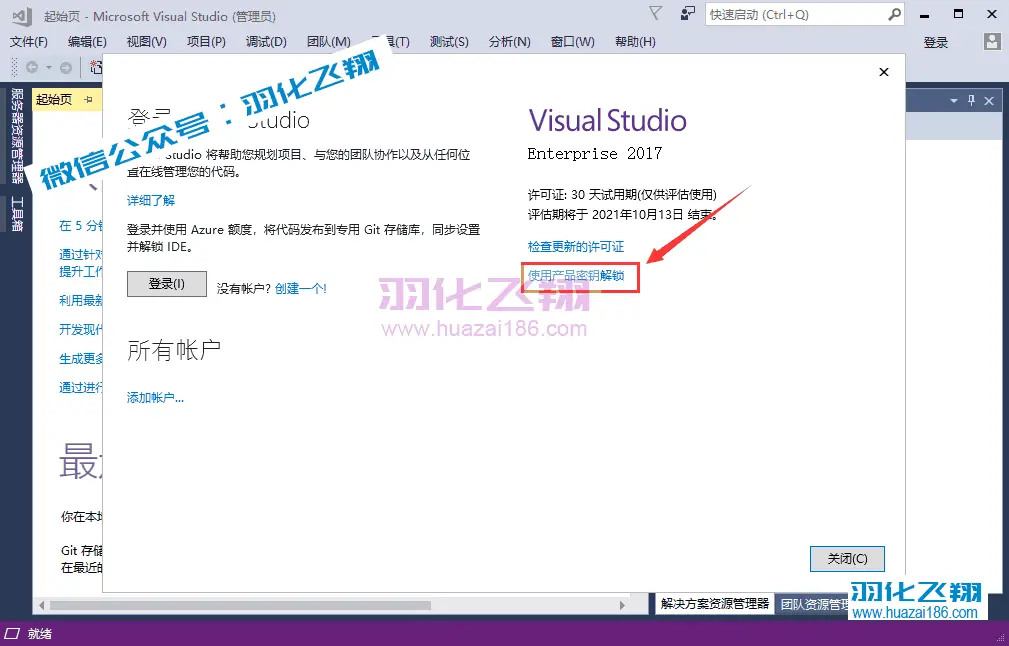
12.输入产品密钥【NJVYC-BMHX2-G77MM-4XJMR-6Q8QF】,点击【应用】。
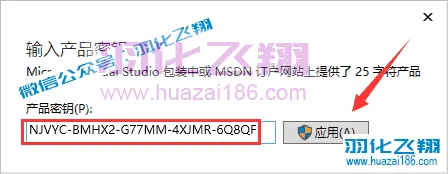
13.点击关闭。
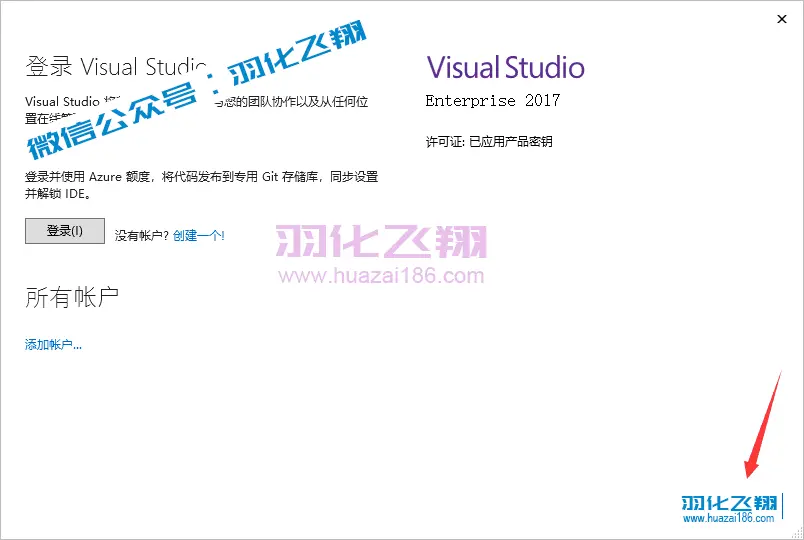
14.软件安装完成,运行界面如下。
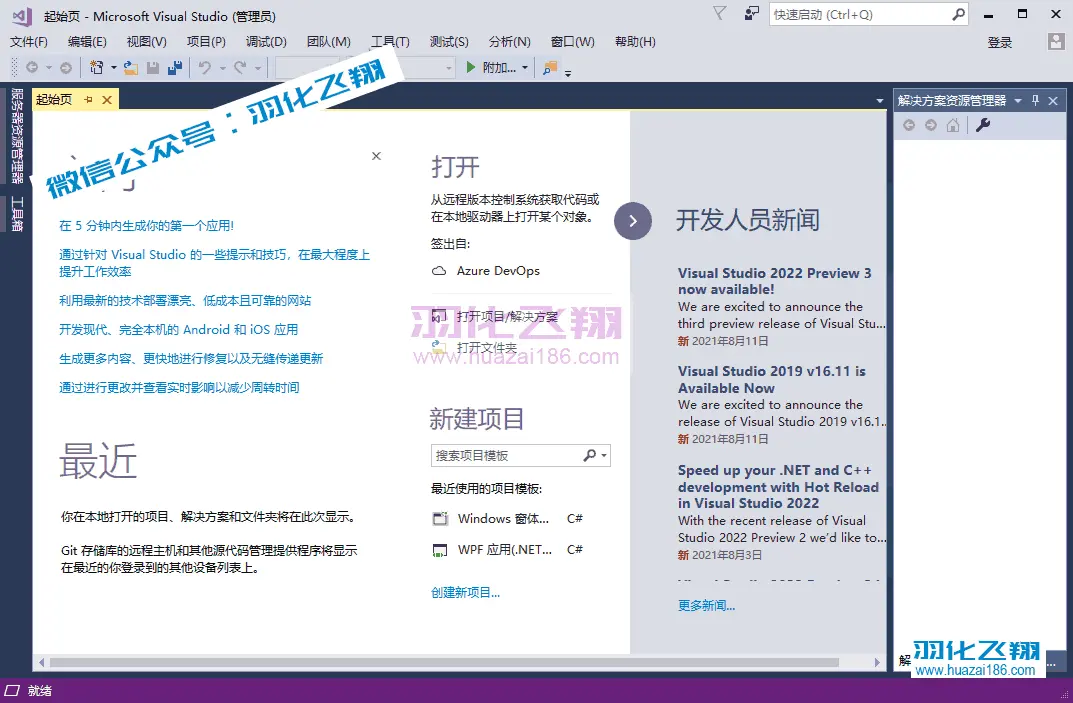
15.点击文件-新建项目,就可以开始你的创作之路了。
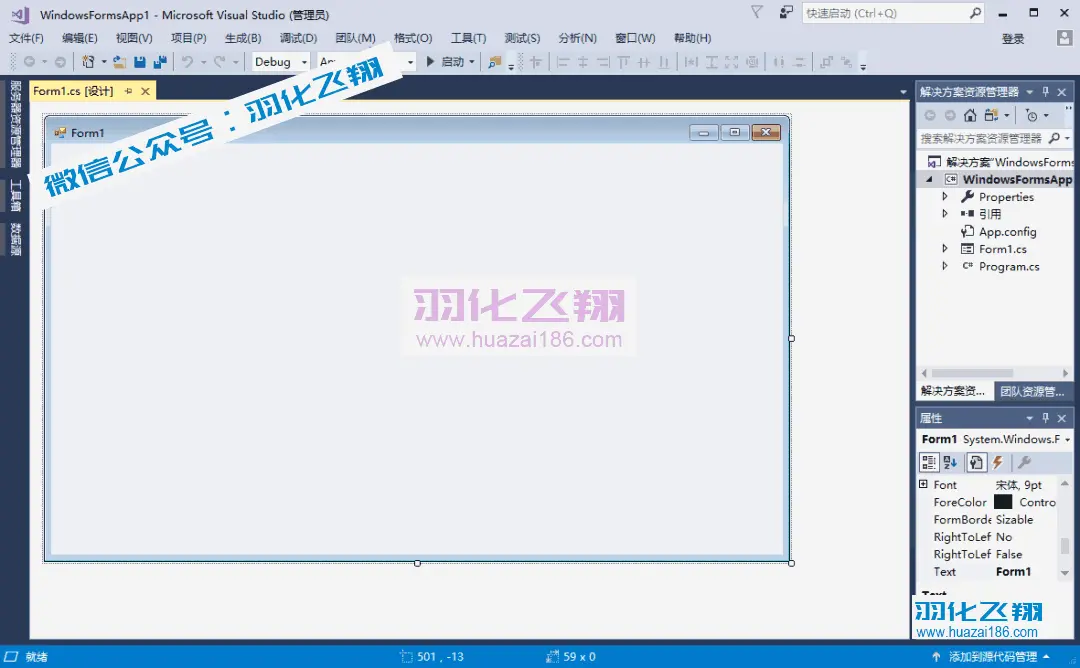
16.到此安装结束。
重要提示
虚拟资源具有可复制性: 建议具有一定思考和动手能力的用户获取,并且学习使用。本站资源均为网友收集整理而来,仅供学习和研究使用。
请谨慎考虑: 小白用户和缺乏思考动手能力者不建议赞助。
虚拟商品购买须知: 虚拟类商品,一经打赏赞助,不支持退款。请谅解,谢谢合作!
如有解压密码: 看下载页、看下载页、看下载页。




